De Selena KomezAtualizado em agosto 31, 2018
Verão: Você pode encontrar problema Siri por exemplo Siri não está funcionando no seu iPhone 6 / 7 / 8 / X. Leia este post para saber como corrigir Siri não está funcionando no problema do iPhone com uma maneira eficiente.
"O Siri não funcionava como de costume no meu iPhone 7 depois que eu o atualizei para o iOS 12. Não respondia quando eu ligava. Eu gosto da função Siri e é uma grande ajuda para mim na vida. É possível consertar o problema do Siri com etapas simples, em vez de enviá-lo para a loja de reparos?"
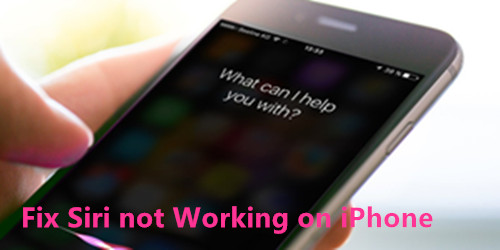
Siri é um dos assistentes pessoais mais inteligentes do iPhone, pode ajudar os usuários a fazer muitas coisas, para tornar sua vida mais conveniente e inteligente. Apenas dizer uma palavra a ele, faria tudo para tomar o seu lugar. No entanto, muitos usuários do iPhone reclamam que o Siri não funciona em seus aparelhos. O Siri não está funcionando ou disponível? Não capta mais sua voz? Ou simplesmente não está respondendo depois que você atualiza seu iPhone para a nova versão do iOS, como o iOS 12? Neste artigo, ofereceremos algumas instruções que podem ser o guia mais completo para resolver o problema de falha do iPhone Siri. Se você está enfrentando o problema de o Siri não funcionar no iPhone 6/7/8 / X, aprenda as soluções nas partes a seguir para ajudá-lo.
Parte 1: Verifique se o Microfone do iPhone Funciona Bem
Às vezes, o Siri não funciona pode ser causado por erros do microfone do iPhone. Se não conseguir captar a sua voz, não responderá a você. Basta confirmar se o seu microfone funciona gravando um áudio ou mensagem de voz. Se o microfone do iPhone não detectar sua voz, tente as seguintes etapas:
Etapa 1. Limpe o orifício do microfone com uma escova de dentes macia ou uma lata de ar comprimido.
Etapa 2. Retire o seu caso do iPhone no caso de manter sua voz do telefone.

Parte 2: Atualize o iPhone para o iOS mais recente (iOS 12 for Now)
Normalmente, o antigo sistema iOS pode não ser compatível com o iPhone e levar a alguns erros de software. Atualize o iPhone para o mais novo sistema iOS provavelmente irá resolver alguns problemas desconhecidos Siri, você pode seguir os passos abaixo para fazê-lo.
Passo 1. Toque em “Ajustes”> “Geral” no seu iPhone.
Etapa 2. Toque em “Atualização de software” e o iPhone verificará se há atualizações automaticamente.
Etapa 3. Toque em “Instalar agora” se uma nova versão estiver disponível.
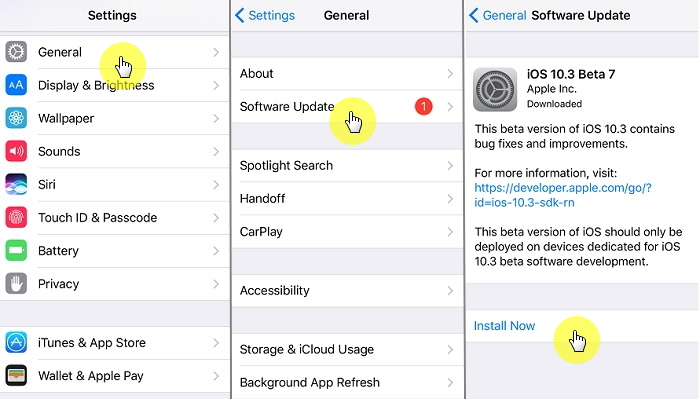
Se você tentou todos os métodos acima, mas Siri ainda não está funcionando no seu iPhone, então o problema pode ser causado pelo problema do iOS no seu dispositivo. Neste caso, sugerimos que você experimente esta poderosa Recuperação do sistema iOS para corrigir o problema.
Parte 3: Corrigir o problema do iPhone Siri Not Working via iOS System Recovery
Como problemas no iOS, corrigir um especialista Recuperação do Sistema iOS pode fazer mais do que você imagina. Pode corrigir problemas do iOS sem perda de dados. Com a ajuda deste programa, você poderia corrigir iPhone Siri não está funcionando no iPhone 6 / 7 / 8 / X com facilidade. Além deste erro, ele ajuda a corrigir todos os tipos de erros do sistema iOS, como preso no modo de recuperação, preso no logotipo da Apple, preso na tela preto / branco, preso na tela congelada, preso no loop de reinicialização. Funciona bem em todos os modelos iOS e em todas as versões do iOS.


Corrigir problema Siri iPhone não funciona sem perda de dados
Etapa 1. Execute a recuperação do sistema iOS no computador
Para começar, execute o iOS System Recovery no computador, ele mostrará a home page como abaixo.

Etapa 2. Selecione o modo e conecte o iPhone
Clique em "Recuperação do Sistema iOS”Opção na página inicial em“Mais ferramentas“. Conecte seu iPhone ao computador usando um cabo USB. O dispositivo será detectado pelo programa em breve e será exibido em sua tela. Clique no botão “Início".

Etapa 3. Selecione o modelo e a versão iOS do iPhone
Agora você deve selecionar o modelo de iPhone que corresponde ao seu dispositivo. O programa oferecerá a você a versão mais recente do iOS para download, selecione a versão do iOS que você está preparado para atualizar em seu dispositivo. Então clique "reparação”Para continuar.

Etapa 4. Faça o download do firmware mais recente do iOS para iPhone
Nesta etapa, o programa fará o download do firmware do iOS selecionado para corrigir seu dispositivo. Por favor, mantenha a conexão do seu iPhone e do computador até que o processo de download do firmware seja finalizado.

Etapa 5. Corrigindo iPhone Siri Não Funcionando Issue
Uma vez que o iOS System Recovery terminou de baixar o firmware mais recente para o seu iPhone, ele vai começar a consertar o sistema do iPhone ao normal, enquanto isso, consertando o problema do iPhone Siri não funcionando sem perda de dados.

Poucos minutos depois, o sistema do iPhone será restaurado para o estado normal. Você pode verificar se o Siri funciona bem como de costume no seu dispositivo.


Artigos relacionados:
Como restaurar o sistema do iPhone para o normal
Como consertar o iPhone preso no círculo de fiação
Como consertar o iPhone Get Frozen / Bricked Screen
Como consertar o iPhone preso no logotipo da Apple
Como tirar o iPhone do modo de recuperação
Como corrigir o iTunes não é possível conectar ao erro do iPhone
Como usar o arquivo IPSW para restaurar o iPhone sem perda de dados
Corrigir iPhone Siri Não Funciona Problema
Comentários
prompt: você precisa login na sua conta MXNUMX antes que você possa comentar.
Ainda não tem conta. Por favor clique aqui para cadastre-se.

Carregando ...


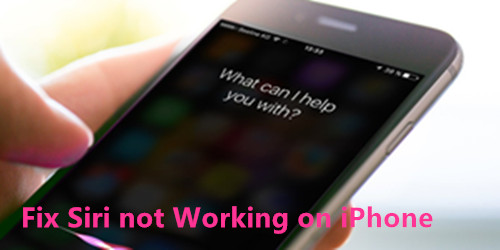

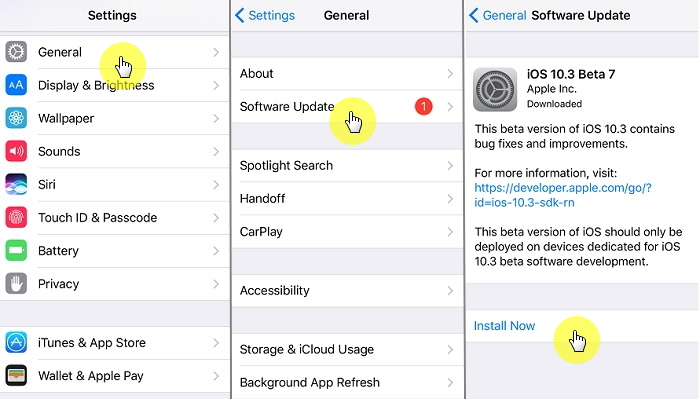















Nenhum comentário ainda. Diga algo...